Dentro do Power BI, conseguimos importar dados de vários lugares, a fim de facilitar na hora de trabalhar com as informações e montar os visuais necessários.
Uma dessas possibilidades, é coletar os dados da web, pegando informações em tempo real, sendo muito útil para adquirir materiais públicos e agregar valores.
Pensando nisso, temos um passo a passo de como coletar os dados da web no Power BI.
Vamos lá!
Localizando Dados na Web Para o Power BI
Primeiramente, precisamos encontrar um site no qual gostaríamos de utilizar algumas tabelas disponíveis.
Em uma pesquisa, verifiquei o site do IBGE, onde há tabelas com informações relevantes dos estados e captais brasileiras:
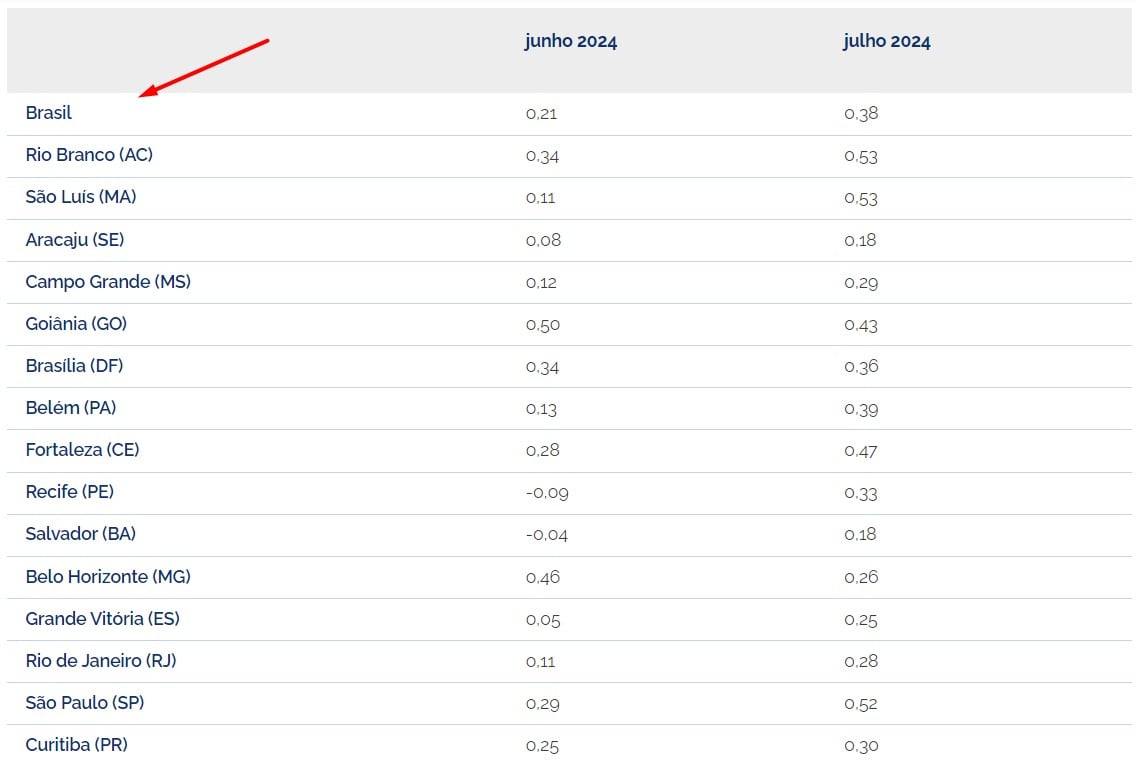
Neste caso, serão muito úteis em um projeto de logística, por exemplo.
Como podemos transferir essa tabela para o Power BI de maneira rápida e fácil?
Vamos entender na prática!
Coletar Dados da Web no Power BI
Em seguida, com o Power BI aberto, vá até a guia Página Inicial, clique em Obter Dados e Web, respectivamente:
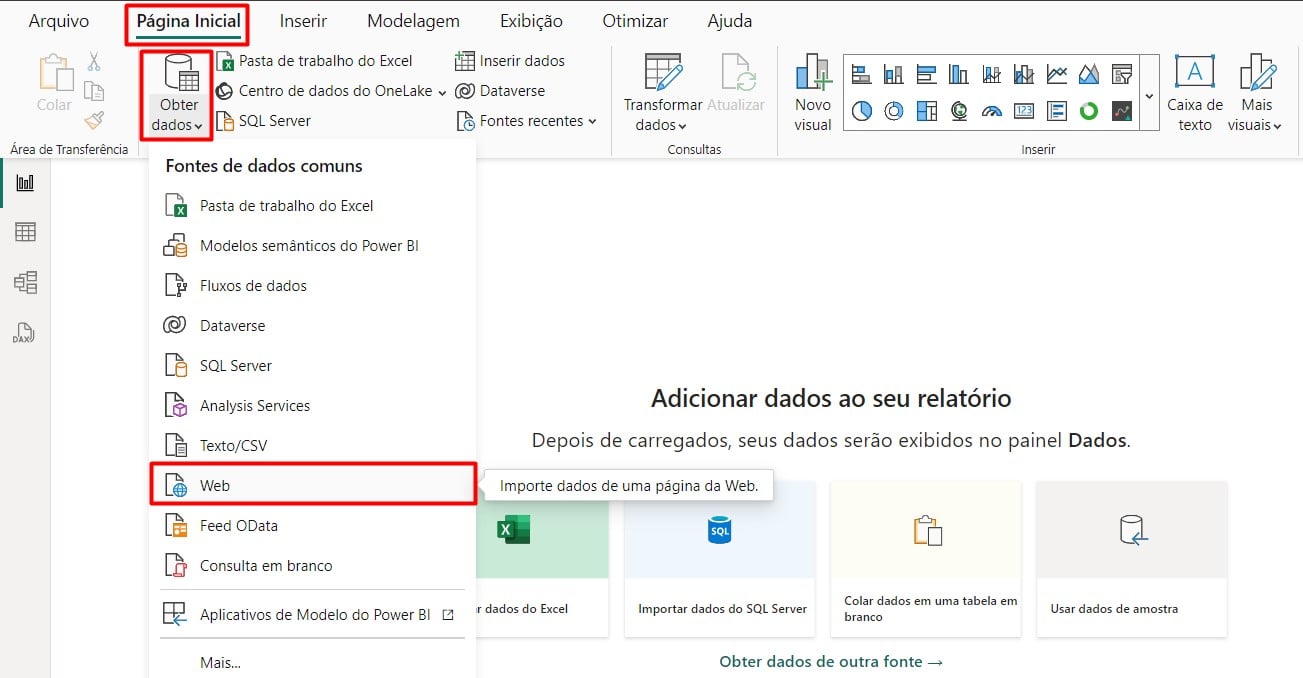
Posteriormente, cole o URL do site escolhido para importar os dados e selecione OK:
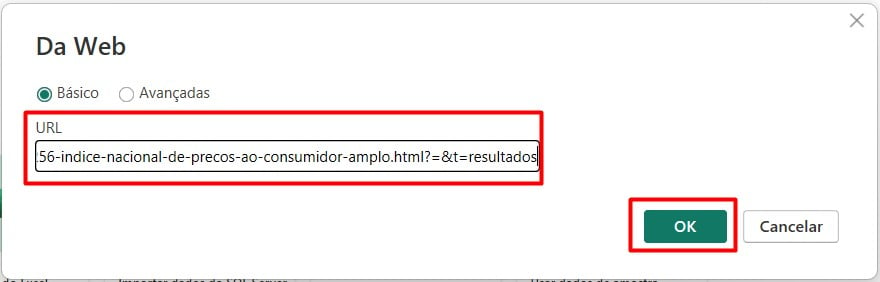
Após o Power BI realizar a análise da página da web, irá aparecer todas as tabelas localizadas.
Sendo assim, selecione a tabela desejada e clique em Transformar Dados:
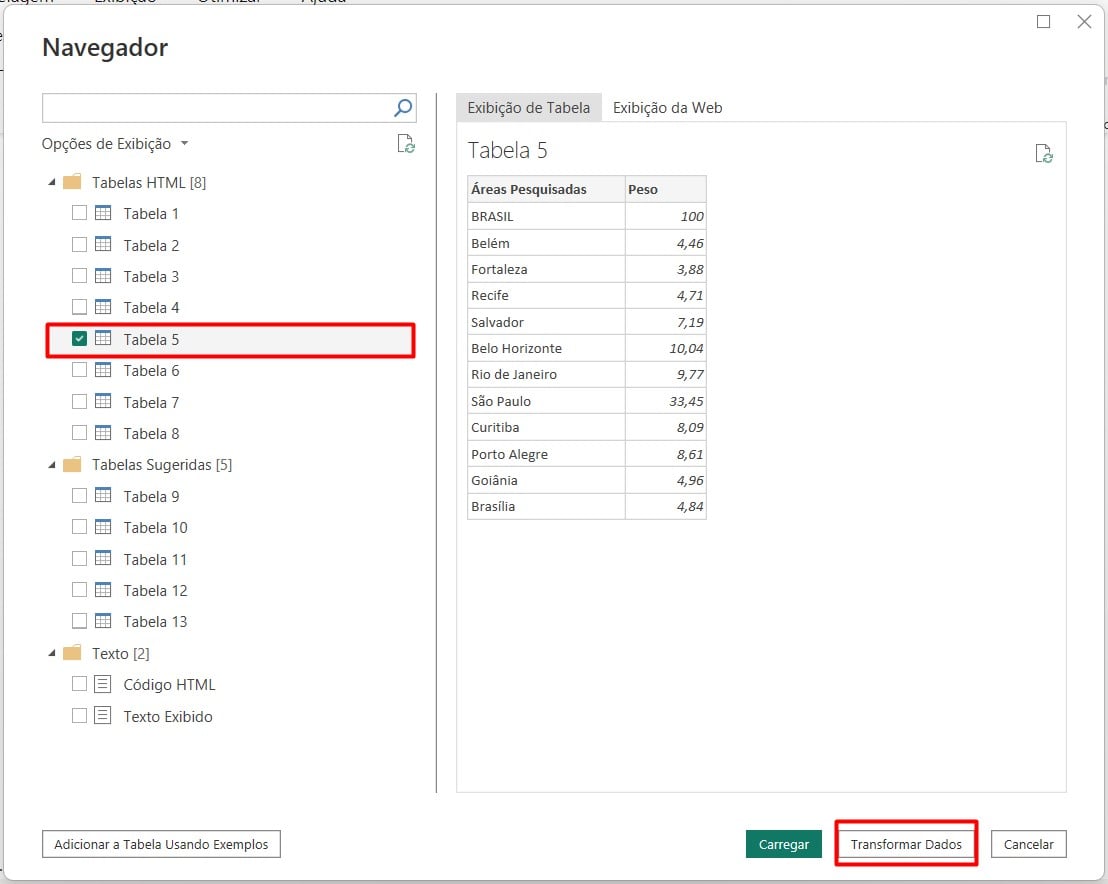
Dessa forma, vamos ter a tabela disponível no Power Query para tratamento, assim, você poderá realizar todos os ajustes necessários para padronizar os dados.
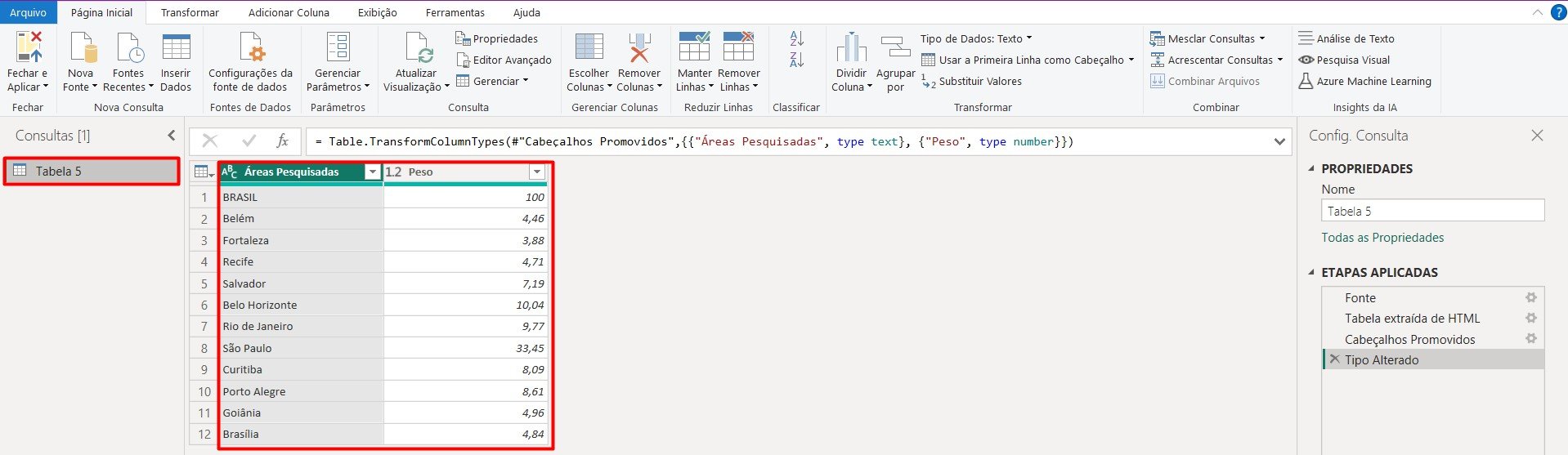
Portanto, com as dicas acima, você vai conseguir efetuar o processo de trazer dados diretamente da web para o Power BI, proporcionando uma visão dinâmica e atualizada aos dados trabalhados.
Curso de Power BI Completo:
Este é o curso que vai te transformar em NINJA no Microsoft Power BI. Curso do ZERO ao Avançado em videoaulas passo a passo. Carga horária +20 horas (e crescendo com aulas novas).
Por fim, deixe seu comentário sobre o que achou de usar este recurso e você também pode enviar a sua sugestão para os próximos posts. Até breve!














